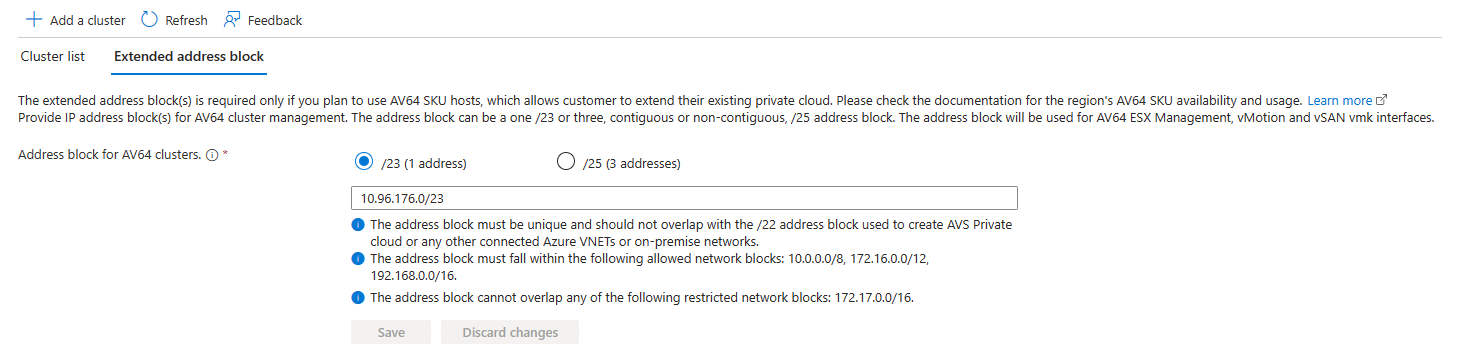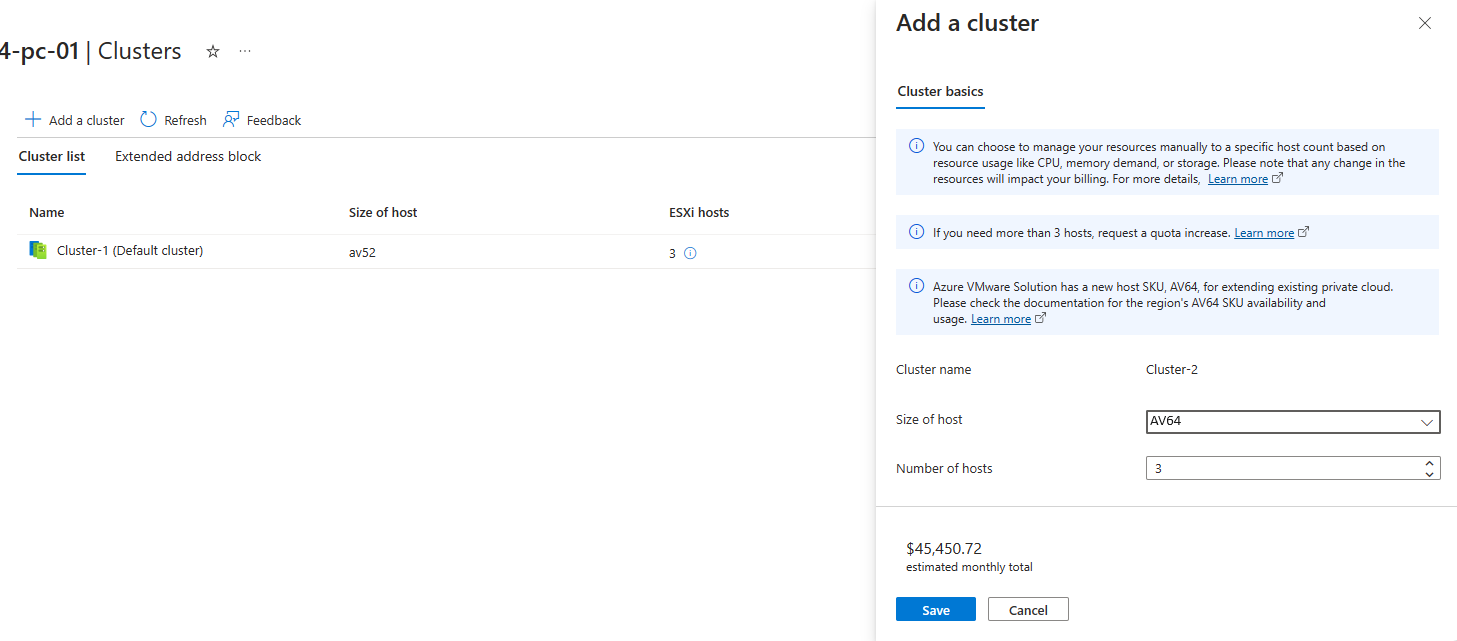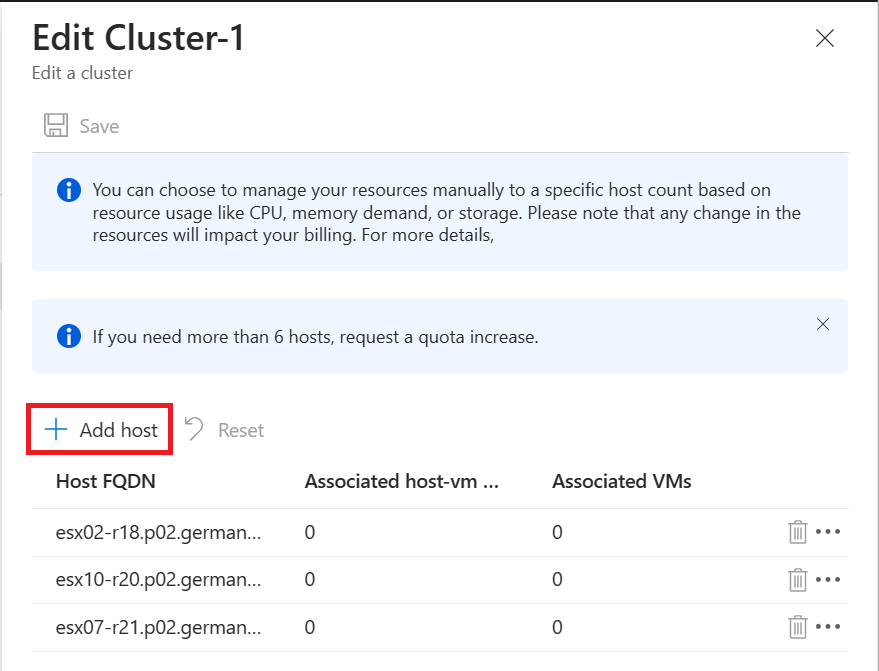Samouczek: skalowanie klastrów w chmurze prywatnej
Aby jak najlepiej wykorzystać środowisko chmury prywatnej usługi Azure VMware Solution, przeprowadź skalowanie klastrów i hostów w celu odzwierciedlenia potrzeb planowanych obciążeń. Klastry i hosty można skalować w chmurze prywatnej zgodnie z wymaganiami dla obciążenia aplikacji. Należy rozwiązać problemy z wydajnością i dostępnością dla określonych usług w poszczególnych przypadkach.
W poniższej tabeli opisano maksymalne limity dla rozwiązania Azure VMware Solution.
| Zasób | Limit |
|---|---|
| Klastry vSphere na chmurę prywatną | 12 |
| Minimalna liczba hostów ESXi na klaster | 3 (limit twardy) |
| Maksymalna liczba hostów ESXi na klaster | 16 (limit twardy) |
| Maksymalna liczba hostów ESXi na chmurę prywatną | 96 |
| Maksymalna liczba serwerów vCenter na chmurę prywatną | 1 (limit twardy) |
| Maksymalna liczba par lokacji HCX | 25 (dowolna wersja) |
| Maksymalna liczba siatk usługi HCX | 10 (dowolna wersja) |
| Maksymalna liczba połączonych chmur prywatnych usługi Azure VMware Solution ExpressRoute z jednej lokalizacji do jednej bramy sieci wirtualnej | 100 Użyta brama sieci wirtualnej określa rzeczywistą maksymalną połączoną chmurę prywatną. Aby uzyskać więcej informacji, zobacz About ExpressRoute virtual network gateways (Informacje o bramach sieci wirtualnej usługi ExpressRoute) Jeśli przekroczysz ten próg, użyj usługi Azure VMware Solution Interconnect w celu agregowania łączności chmury prywatnej w regionie świadczenia usługi Azure. |
| Maksymalna przepływność usługi ExpressRoute rozwiązania VMware Solution | 10 Gb/s (użyj jednostki SKU bramy Ultra Performance Gateway z włączoną funkcją FastPath)** Użyta brama sieci wirtualnej określa rzeczywistą przepustowość. Aby uzyskać więcej informacji, zobacz About ExpressRoute virtual network gateways (Informacje o bramach sieci wirtualnej usługi ExpressRoute) Usługa ExpressRoutes rozwiązania Azure VMware Solution nie ma żadnych ograniczeń szybkości portów i będzie działać powyżej 10 Gb/s; jednak stawki powyżej 10 Gb/s nie są gwarantowane z powodu QoS. |
| Maksymalna liczba publicznych adresów IPv4 platformy Azure przypisanych do serwera NSX | 2000 |
| Maksymalna liczba połączeń międzyoperacyjnych rozwiązania VMware Solution na chmurę prywatną | 10 |
| Maksymalna liczba połączeń usługi Azure ExpressRoute Global Reach na chmurę prywatną rozwiązania Azure VMware Solution | 8 |
| Limity pojemności oprogramowania vSAN | 75% całkowitego użycia (zachowaj dostępność 25% dla umowy SLA) |
| VMware Site Recovery Manager — maksymalna liczba chronionych maszyn wirtualnych | 3000 |
| VMware Site Recovery Manager — maksymalna liczba maszyn wirtualnych na plan odzyskiwania | 2000 |
| VMware Site Recovery Manager — maksymalna liczba grup ochrony na plan odzyskiwania | 250 |
| VMware Site Recovery Manager — wartości celu punktu odzyskiwania | 5 minut lub więcej * (limit twardy) |
| VMware Site Recovery Manager — maksymalna liczba maszyn wirtualnych na grupę ochrony | 500 |
| VMware Site Recovery Manager — maksymalna liczba planów odzyskiwania | 250 |
* Aby uzyskać informacje na temat celu punktu odzyskiwania (RPO) niższego niż 15 minut, zobacz How the 5 Minute Recovery Point Objective Works (Jak działa cel punktu odzyskiwania 5 minut) w przewodniku administrowania replikacją vSphere.
** Jest to miękki i zalecany limit, ale może obsługiwać wyższą przepływność na podstawie scenariusza.
W przypadku innych limitów specyficznych dla oprogramowania VMware użyj narzędzia VMware by Broadcom configuration maximum.
Z tego samouczka dowiesz się, jak za pomocą witryny Azure Portal wykonywać następujące działania:
- Dodawanie klastra do istniejącej chmury prywatnej
- Dodawanie hostów do istniejącego klastra
Wymagania wstępne
Do ukończenia tego samouczka potrzebna jest istniejąca chmura prywatna. Jeśli nie masz jeszcze utworzonej chmury prywatnej, postępuj zgodnie z samouczkiem dotyczącym tworzenia chmury prywatnej, aby ją utworzyć.
Jeśli planujesz używać jednostki SKU AV64, zdefiniuj sieć dla płaszczyzny zarządzania i sterowania. W chmurze prywatnej usługi Azure VMware Solution w obszarze Zarządzanie wybierz pozycję Klastry>Dodaj klaster. Następnie dodaj blok Adres dla klastrów AV64 (jedna sieć /23 lub trzy /25 sieci) na karcie Blok adresu rozszerzonego i wybierz pozycję Zapisz.
Dodawanie nowego klastra
- W chmurze prywatnej usługi Azure VMware Solution w obszarze Zarządzanie wybierz pozycję Klastry>Dodaj klaster. Następnie wybierz wymaganą jednostkę SKU z obszaru Rozmiar hosta i określ liczbę hostów dla klastra. Ceny wymienione na ilustracji są przeznaczone tylko dla ilustracji.
Nie zezwalamy na mieszanie jednostek SKU AV36, AV36P ani AV52 w tym samym klastrze. Zezwalamy tylko na dodawanie klastrów AV64 do istniejących chmur prywatnych, które są tworzone przy użyciu jednostek SKU AV36, AV36P lub AV52 w niektórych regionach. Aby uzyskać więcej informacji.
- Rozpocznie się wdrażanie nowego klastra.
Skalowanie klastra
Uwaga
Skalowanie klastra w dół pomyślnie wymaga skonfigurowania wszystkich obiektów (VM/vmdk/iso/etc) w magazynie danych vSAN z zasadami magazynu poniżej lub równymi wymaganiom na poziomie RAID.
Uwaga
Usunięcie klastra kończy wszystkie uruchomione obciążenia i składniki i jest operacją nieodwracalną. Po usunięciu klastra nie można odzyskać danych.
W chmurze prywatnej usługi Azure VMware Solution w obszarze Zarządzanie wybierz pozycję Klastry.
Wybierz klaster, który chcesz skalować, wybierz pozycję Więcej (...), a następnie wybierz pozycję Edytuj.
Wybierz pozycję Dodaj hosta , aby dodać hosta do klastra. Powtórz to, aby uzyskać żądaną liczbę hostów, a następnie wybierz pozycję Zapisz.
Rozpoczyna się dodawanie hostów do klastra.
Uwaga
Hosty zostaną dodane do klastra równolegle.
Następne kroki
Jeśli potrzebujesz innej chmury prywatnej usługi Azure VMware Solution, utwórz inną chmurę prywatną zgodnie z tymi samymi wymaganiami wstępnymi dotyczącymi sieci, klastrem i limitami hostów.